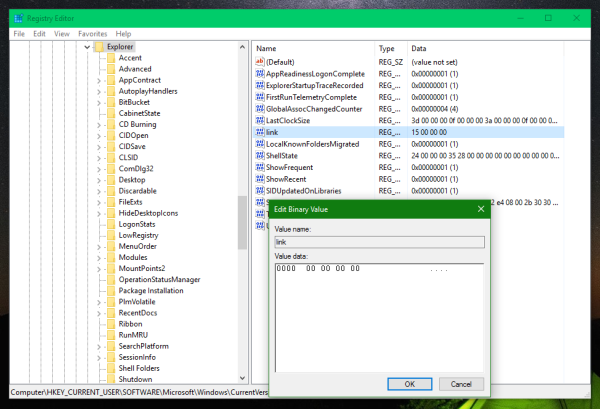हर बार जब आप एक नया शॉर्टकट बनाते हैं, तो विंडोज 10 अपने नाम पर '- शॉर्टकट' टेक्स्ट को जोड़ देता है। जैसे Totalcmd.exe के शॉर्टकट को 'Totalcmd.exe - शॉर्टकट' नाम दिया गया है। इसे अक्षम करने के बाद आपके द्वारा बनाए गए किसी भी शॉर्टकट के लिए '- शॉर्टकट' प्रत्यय को निष्क्रिय करना संभव है। आइए देखें कि यह कैसे किया जा सकता है।
आगे बढ़ने से पहले: यहां एक वैकल्पिक और अधिक लचीला रजिस्ट्री ट्विक है। यह आपको न केवल '- शॉर्टकट' प्रत्यय को अक्षम करने की अनुमति देगा, बल्कि इसे किसी भी वांछित पाठ के साथ बदलने के लिए या यहां तक कि उपसर्ग के रूप में कुछ पाठ को जोड़ देगा। निम्नलिखित लेख पढ़ें:
विंडोज 10 में शॉर्टकट के लिए '- शॉर्टकट' टेक्स्ट को बदलें या अक्षम करें
सेवा विंडोज 10 में शॉर्टकट के लिए '- शॉर्टकट' टेक्स्ट को अक्षम करें , आपको एक साधारण रजिस्ट्री ट्विक लागू करने की आवश्यकता है। उन लोगों के लिए जो मैन्युअल रजिस्ट्री संपादन से बचना चाहते हैं, मैंने रजिस्ट्री फ़ाइलों का उपयोग करने के लिए तैयार किया। आप उन फ़ाइलों को डाउनलोड कर सकते हैं (पूर्ववत की गई फ़ाइल शामिल है):
रजिस्ट्री फ़ाइलों को डाउनलोड करें
एक्सेल में सेल्स को कैसे शिफ्ट करें?
यदि आप मैन्युअल रूप से रजिस्ट्री ट्वीक लागू करना पसंद करते हैं, तो निम्न कार्य करें:
- खुला हुआ पंजीकृत संपादक ।
- निम्न रजिस्ट्री कुंजी पर जाएं:
HKEY_CURRENT_USER SOFTWARE Microsoft Windows CurrentVersion एक्सप्लोरर
टिप: देखें एक क्लिक के साथ वांछित रजिस्ट्री कुंजी पर कैसे कूदें ।
- 'लिंक' नाम के द्विआधारी मूल्य पर डबल क्लिक करें 15 00 00 00 से 00 00 00 00 तक इसके मूल्य डेटा को नीचे दिखाए अनुसार बदल दें:
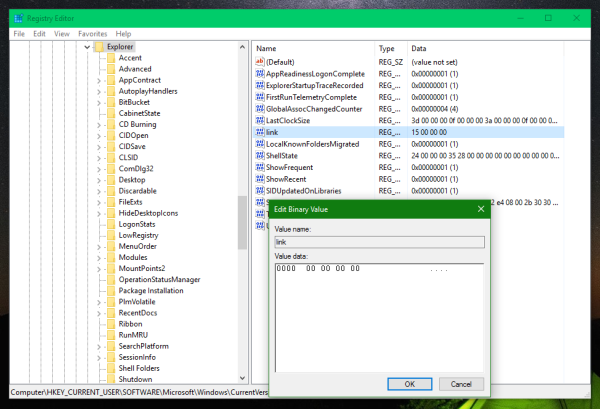
- एक्सप्लोरर शेल को पुनरारंभ करें ।
अब, यदि आप एक नया शॉर्टकट बनाते हैं, तो '- शॉर्टकट' टेक्स्ट नहीं जोड़ा जाएगा। डिफ़ॉल्ट व्यवहार को पुनर्स्थापित करने के लिए, उल्लेखित 'लिंक' मान डेटा को 15 00 00 00 पर वापस बदलें।
बस।